ჩაატარეთ ღრმა ვირუსის სკანირება თქვენი კომპიუტერიდან ტროას ამოსაღებად
- თქვენ შეხვდებით Runtime შეცდომას 216, რადგან თქვენი კომპიუტერი ინფიცირებულია ვირუსით.
- თქვენ სწრაფად უნდა შეასრულოთ თქვენი კომპიუტერის ღრმა სკანირება და დარწმუნდეთ, რომ პროცესი გამორთულია.
- ზოგიერთმა მომხმარებელმა ასევე მოაგვარა პრობლემა Windows-ის უახლესი ხელმისაწვდომი განახლების დაყენებით.
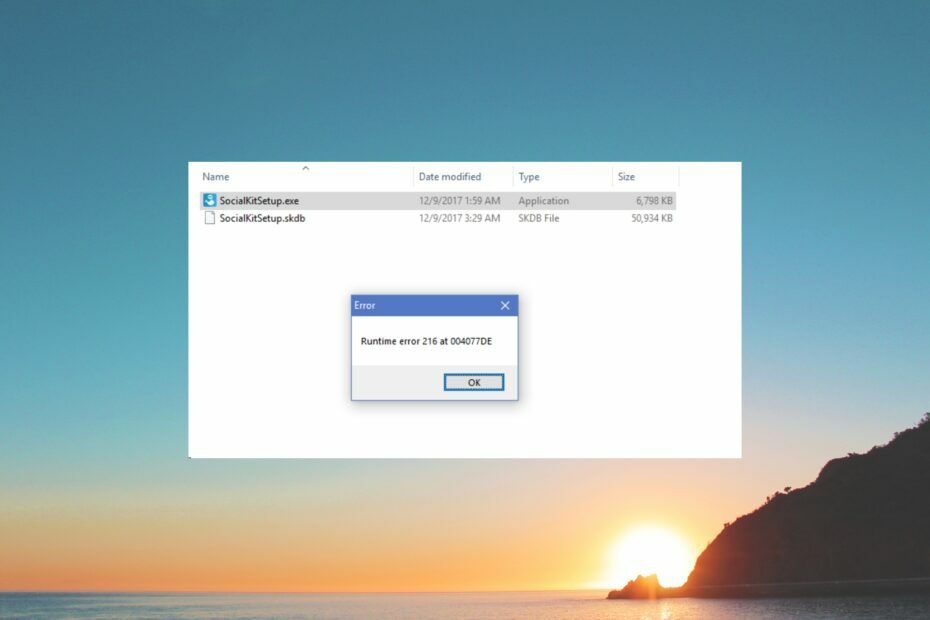
Xდააინსტალირეთ ჩამოტვირთვის ფაილზე დაწკაპუნებით
- ჩამოტვირთეთ DriverFix (დამოწმებული ჩამოტვირთვის ფაილი).
- დააწკაპუნეთ სკანირების დაწყება ყველა პრობლემური დრაივერის მოსაძებნად.
- დააწკაპუნეთ დრაივერების განახლება ახალი ვერსიების მისაღებად და სისტემის გაუმართაობის თავიდან ასაცილებლად.
- DriverFix ჩამოტვირთულია 0 მკითხველი ამ თვეში.
Მოხვალ გაშვების დროის შეცდომის მასშტაბით 216 თქვენს კომპიუტერზე, როდესაც თქვენი კომპიუტერი მოხვდა და ინფიცირდება SubSeven Trojan ვირუსით. ეს სერიოზული საკითხია, რადგან თქვენი ყველა მონაცემი კომპრომეტირებულია.
ამ სახელმძღვანელოში ჩვენ გაგიზიარებთ რამდენიმე ყველაზე ეფექტურ გადაწყვეტას, რომელიც დაგეხმარებათ ამოხსნათ Runtime შეცდომა 216 და ამოიღოთ SubSeven Trojan ვირუსი.
რა არის Runtime შეცდომა 216?
Მიხედვით მაიკროსოფტიRuntime შეცდომა 216 ჩვეულებრივ ჩნდება, როდესაც ცდილობთ გაუშვათ Microsoft-ის პროგრამა ან თუნდაც Internet Explorer (რომელიც ახლა შეიცვალა Edge ბრაუზერი).
თქვენ ნახავთ შეცდომის შეტყობინებას Runtime Error 216 მისამართი. და Microsoft-ის თანახმად, ეს პრობლემა ჩნდება, როდესაც თქვენი კომპიუტერი ინფიცირებულია SubSeven Trojan ვირუსით.
ამიტომ უნდა დარწმუნდეთ, რომ თქვენი კომპიუტერი ყოველთვის დაცულია სანდო ანტივირუსით. თუ დაბნეული ხართ, რომელი აირჩიოთ, უნდა გაეცნოთ ჩვენს სახელმძღვანელოს, სადაც ჩამოთვლილია ზოგიერთი მათგანი საუკეთესო ანტივირუსული საშუალებები შეიძლება დაგჭირდეთ თქვენი კომპიუტერის დაცვა.
როგორ გამოვასწორო Runtime შეცდომა 216?
1. ამოიღეთ ვირუსი თქვენი კომპიუტერიდან
- Გააღე დაწყება მენიუზე დაჭერით გაიმარჯვე გასაღები.
- ტიპი Windows უსაფრთხოება და გახსენით შესაბამისი შედეგი.

- აირჩიეთ ვირუსებისა და საფრთხეებისგან დაცვა.

- დააწკაპუნეთ სწრაფი სკანირება.

- დაასრულეთ პროცესი და შემდეგ გამოიყენეთ გამოსწორებები.
- თქვენ ასევე შეგიძლიათ აირჩიოთ სკანირების პარამეტრები და აირჩიე სრული სკანირება სიღრმისეული სკანირებისთვის და ამის შემდეგ გადატვირთეთ კომპიუტერი.

თქვენ შეგიძლიათ გამოიყენოთ თქვენი გამოყოფილი ანტივირუსული პროგრამა ან ჩაშენებული Windows Security ინსტრუმენტი SubSeven Trojan ვირუსის მოსაშორებლად და Runtime შეცდომის 216-ის გამოსასწორებლად.
2. წაშალეთ SubSeven რეესტრის ფაილი
- დააჭირეთ გაიმარჯვე + რ გასაღებები გასახსნელად გაიქეცი დიალოგი.
- ტიპი რეგედიტი და დააჭირეთ შედი.

- Დააკლიკეთ HKEY_LOCAL_MACHINE მარცხენა სარკმელზე.
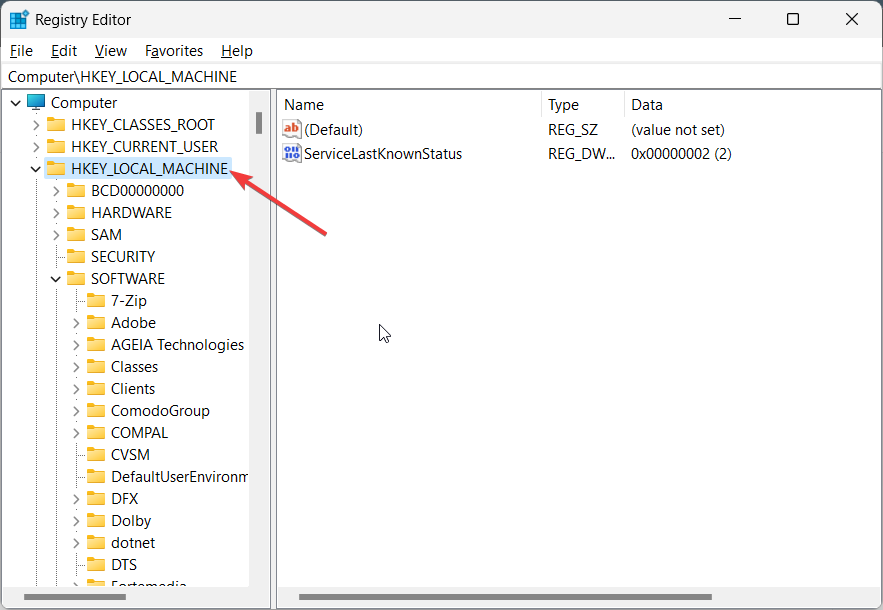
- იპოვნეთ SubSeven რეესტრის გასაღები, დააწკაპუნეთ მასზე მარჯვენა ღილაკით და აირჩიეთ წაშლა.
- გადატვირთეთ კომპიუტერი.
SubSeven ტროას შეუძლია შექმნას რეესტრის ფაილი, გაუშვას სისტემის პროცესი და გაუმართოს თქვენი კომპიუტერი. თქვენ უნდა მიჰყვეთ ზემოთ მოცემულ ნაბიჯებს და შეამოწმოთ არის თუ არა SubSeven რეესტრის გასაღები და წაშალოთ იგი.
- გაშვების შეცდომა 57121: აპლიკაციით განსაზღვრული ან ობიექტით განსაზღვრული [შესწორება]
- გაშვების შეცდომა 62: შეიყვანეთ ფაილის ბოლო ბოლო [შესწორება]
3. დააინსტალირეთ უახლესი Windows განახლება
- დააჭირეთ გაიმარჯვე + მე გასაღებები გასახსნელად პარამეტრები.
- Დააკლიკეთ ვინდოუსის განახლება მარცხნივ.
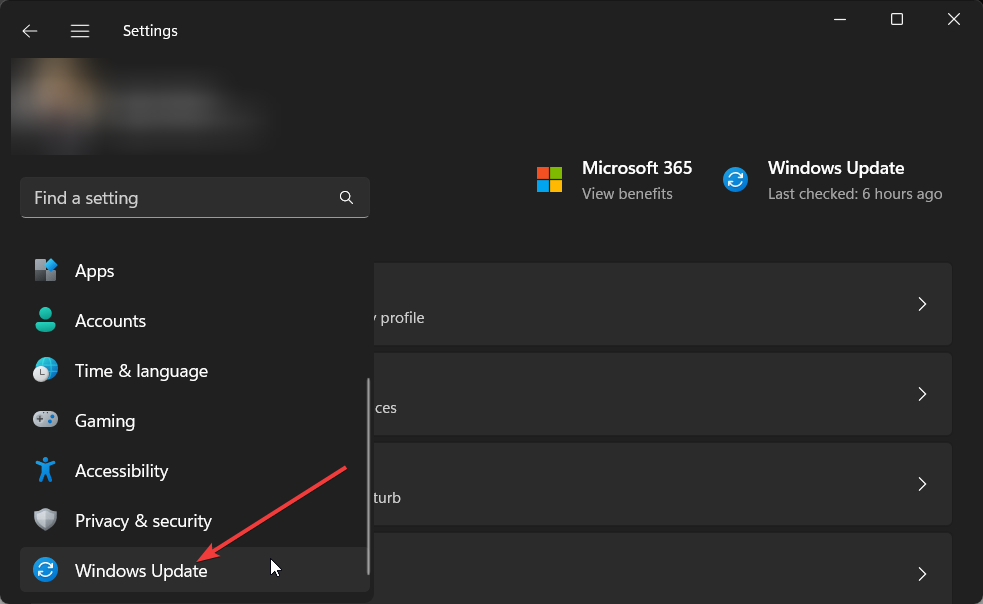
- დაარტყი Შეამოწმოთ განახლებები ღილაკი უახლესი განახლების დასაყენებლად.
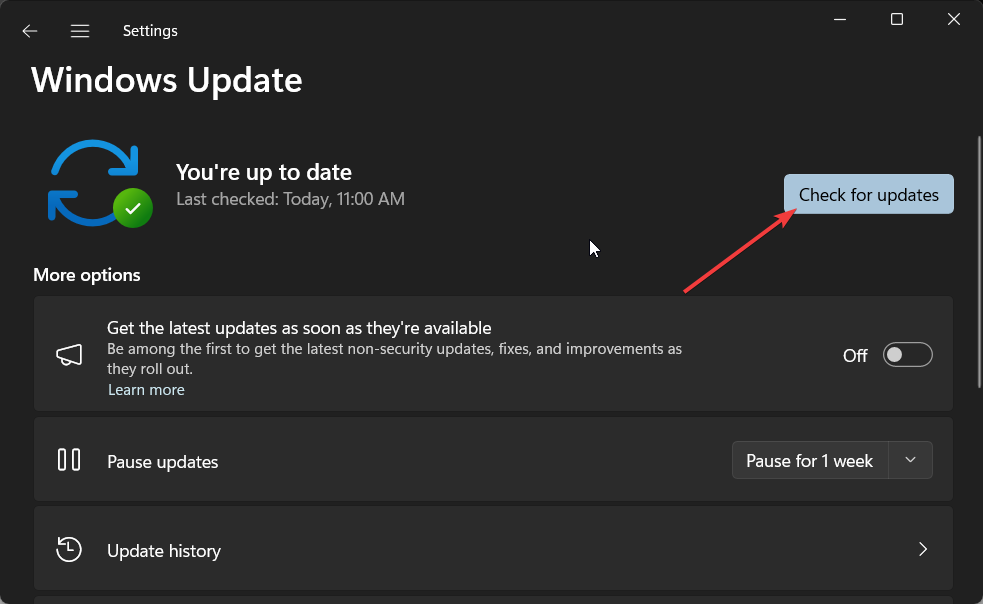
- გადატვირთეთ თქვენი კომპიუტერი.
ზოგიერთმა მომხმარებელმა განაცხადა, რომ მათ წინაშე დგას Runtime შეცდომა 216, მიუხედავად იმისა, რომ მათი კომპიუტერები არ არის ინფიცირებული SubSeven ტროას ვირუსით.
ასეთ შემთხვევაში, ეს შეიძლება იყოს პროგრამის შეუთავსებლობის შანსი. ასე რომ, ყოველთვის დარწმუნდით, რომ გაშვებული გაქვთ Windows-ის უახლესი ვერსია თქვენს კომპიუტერზე ზემოთ მოცემული ნაბიჯების დაცვით.
მათთვის, ვინც Windows განახლება არ მუშაობს, შეგიძლიათ გადახედოთ გადაწყვეტილებებს და დააფიქსიროთ პრობლემა თქვენს ბოლოს.
4. შეასრულეთ სისტემის აღდგენა
- Გააღე დაწყება მენიუზე დაჭერით გაიმარჯვე გასაღები.
- ტიპი შექმენით აღდგენის წერტილი და გახსენით შესაბამისი შედეგი.

- აირჩიეთ დისკი, სადაც დააინსტალირეთ OS და აირჩიეთ Სისტემის აღდგენა.

- აირჩიეთ აღდგენის წერტილი და აირჩიეთ შემდეგი.

- დააწკაპუნეთ დასრულება აღდგენის პროცესის დასაწყებად.
თუ ეს Runtime შეცდომა 216 ახლახან დაიწყო, მაშინ დიდი შანსია, რომ მესამე მხარის ან რომელიმე პროგრამის დაყენებამ ან სისტემის პარამეტრებში შესწორებამ გამოიწვია პრობლემა.
ამის გამოსასწორებლად მიჰყევით ზემოთ მოცემულ ნაბიჯებს და შეასრულეთ სისტემის აღდგენა. როდესაც ამას გააკეთებთ, ის თქვენს კომპიუტერს მიიყვანს იმ მდგომარეობაში, სადაც ყველაფერი ნორმალურად მუშაობდა.
თუმცა, იმისათვის, რომ სისტემამ აღადგინოს პროცესი, თქვენ უნდა შექმნათ სისტემის აღდგენის წერტილი თქვენს კომპიუტერზე. თუ არ ხართ დარწმუნებული როგორ გააკეთოთ ეს, შეგიძლიათ გაეცნოთ ჩვენს სახელმძღვანელოს, რომელიც აგიხსნით როგორ გააკეთოთ სისტემის აღდგენის წერტილის შექმნა.
ეს არის ჩვენგან ამ სახელმძღვანელოში. ხშირად შეგხვდებათ პრობლემა, როდესაც Windows Defender ან Windows Security ვერ ამოიღებენ ტროას თქვენი კომპიუტერიდან.
ამ სცენარში შეგიძლიათ გაეცნოთ ჩვენს სახელმძღვანელოს, რომელიც განმარტავს, თუ როგორ შეგიძლიათ მარტივად მოაგვაროთ პრობლემა და ამოიღეთ ტროას თქვენი კომპიუტერიდან.
შეგვატყობინეთ ქვემოთ მოცემულ კომენტარებში, რომელმა ზემოხსენებულმა გადაწყვეტამ გადაჭრა Runtime შეცდომა 216 თქვენს Windows კომპიუტერზე.
ჯერ კიდევ გაქვთ პრობლემები? გაასწორეთ ისინი ამ ხელსაწყოთი:
სპონსორირებული
მძღოლებთან დაკავშირებული ზოგიერთი საკითხი შეიძლება უფრო სწრაფად მოგვარდეს სპეციალური ხელსაწყოს გამოყენებით. თუ ჯერ კიდევ გაქვთ პრობლემები თქვენს დრაივერებთან, უბრალოდ გადმოწერეთ DriverFix და გაუშვით იგი რამდენიმე დაწკაპუნებით. ამის შემდეგ, ნება მიეცით მას ხელში ჩაიგდოს და გამოასწორეთ ყველა თქვენი შეცდომა უმოკლეს დროში!


